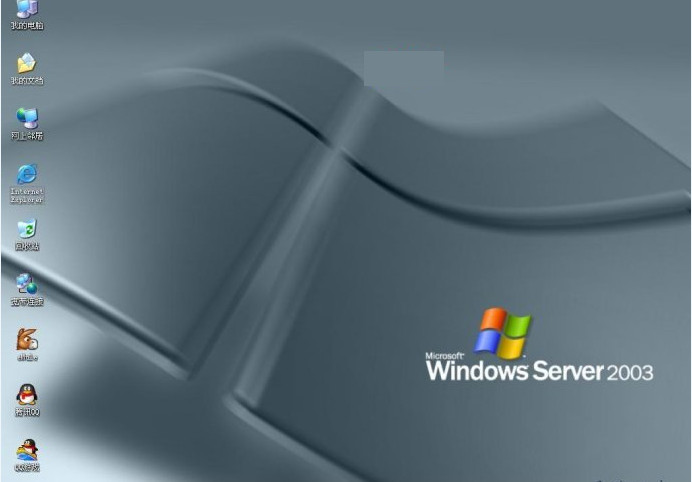
Windows Server系統介紹
Windows Server 2003 企業版允許通過添加處理器和內存來提高服務器性能和容量。通過添加能一起工作的處理器,可以提高服務器計算機的性能。Windows Server 2003 企業版中增強的 SMP 支持允許您使用多處理器服務器。Windows Server 2003 企業版包括增強的內存功能,這些功能使服務器處理時可用的內存大幅增加,對于 32 位版本和 64 位版本分別達到 32 GB RAM 和 64 GB RAM。
Windows Server系統特色
Windows Server 2003在安全性方面提供了許多重要的新功能和改進,包括:
1、公共語言運行庫
本軟件引擎是Windows Server 2003的關鍵部分,它提高了可靠性并有助于保證計算環境的安全。它降低了錯誤數量,并減少了由常見的編程錯誤引起的安全漏洞。因此,攻擊者能夠利用的弱點就更少了。公共語言運行庫還驗證應用程序是否可以無錯誤運行,并檢查適當的安全性權限,以確保代碼只執行適當的操作。
2、Internet Information Services 6.0
為了增強Web服務器的安全性,Internet Information Services (IIS) 6.0在交付時的配置可獲得最大安全性。(默認安裝“已鎖定”。)IIS 6.0和Windows Server 2003提供了最可靠、最高效、連接最通暢以及集成度最高的Web服務器解決方案,該方案具有容錯性、請求隊列、應用程序狀態監控、自動應用程序循環、高速緩存以及其他更多功能。這些功能是IIS6.0中許多新功能的一部分,它們使您得以在Web上安全地執行業務。
3、文件和打印服務器
任何IT機構的核心都是要求對文件和打印資源進行有效地管理,同時又允許用戶安全地使用。隨著網絡的擴展,位于站點上、遠程位置或甚至合伙公司中用戶的增加,IT管理員面臨著不斷增長的沉重負擔。Windows Server 2003系列提供了智能的文件和打印服務,其性能和功能性都得到提高,從而使您得以降低TCO。
4、活動目錄Active Directory
Active Directory是Windows Server 2003系列的目錄服務。它存儲了有關網絡上對象的信息,并且通過提供目錄信息的邏輯分層組織,使管理員和用戶易于找到該信息。
Windows Server 2003對Active Directory作了不少改進,使其使用起來更通用、更可靠,也更經濟。在Windows Server 2003中,Active Directory提供了增強的性能和可伸縮性。它允許您更加靈活地設計、部署和管理單位的目錄。
5、存儲服務
Windows Server 2003在存儲管理方面引入了新的增強功能,這使得管理及維護磁盤和卷、備份和恢復數據以及連接存儲區域網絡(SAN)更為簡易和可靠。終端服務器:Microsoft Windows Server 2003的終端服務組件構建在Windows 2000終端組件中可靠的應用服務器模式之上。終端服務使您可以將基于Windows的應用程序或Windows桌面本身傳送到幾乎任何類型的計算設備上——包括那些不能運行Windows的設備。
Windows Server安裝步驟
1、需要您重啟電腦,按DELETE鍵進入BIOS設置,在下面的目錄里選擇“Advanced BIOS Features”,鍵入后選擇“CDROM”,然后按F10保存并退出重啟
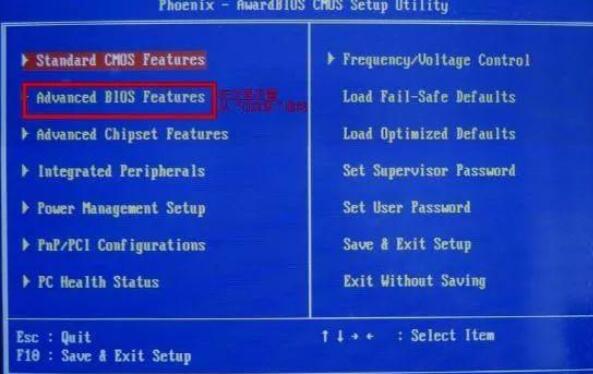
2、重啟電腦后,電腦會自動啟動安裝程序,首先是檢測電腦硬件和驅動信息
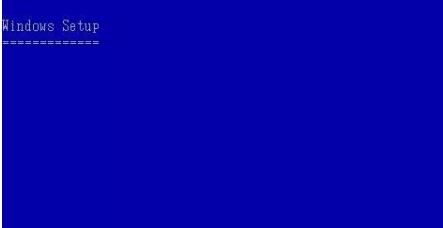
3、檢測完畢后,進入歡迎安裝界面
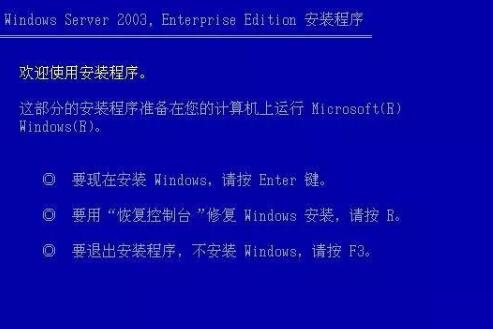
4、選擇現在安裝Windows ,點擊Enter鍵,會出現一個Windows授權協議,鍵入F8同意協議并繼續
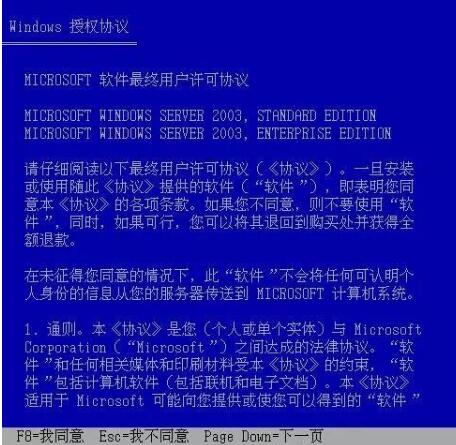
5、緊接著會提示是直接在所選項目上安裝Windows 還是在尚未劃分的空間里創建新的分區C,在這里我們點擊“C”選擇創建。
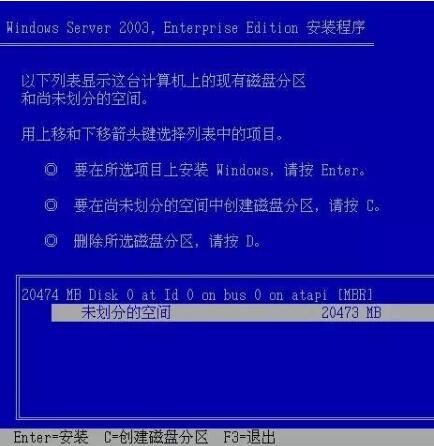
6、然后再接著出現的界面里鍵入我們需要劃分的盤符大小的數值,在這里,我們選擇10000M,然后按回車。

7、系統接著會提示所要劃分的取件尚未被格式化,安裝程序將立即格式化這個程序,我們在這里選擇NTFS文件系統,并按回車。

8、系統開始格式化操作

9、格式化結束后,開始安裝過程,進入安裝進度界面:
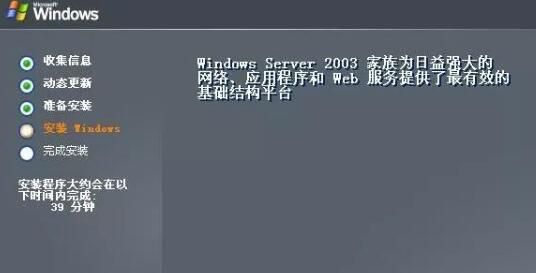
10、在安裝的過程中會提示一些設置項,我們一一設置,具體過程如下:區域和語言選項,一般選擇默認設置,直接點擊“下一步”
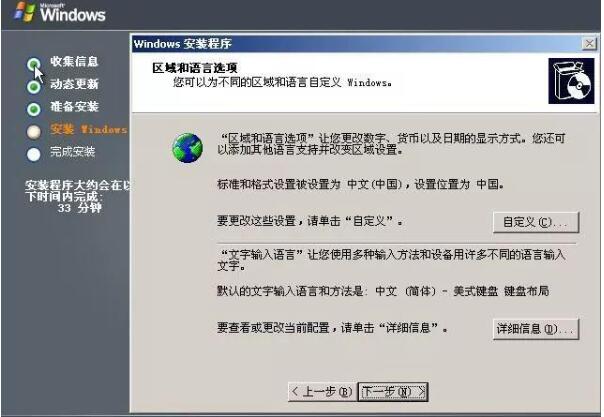
11、網絡設置,選擇默認的“典型設置”,也是按“下一步”
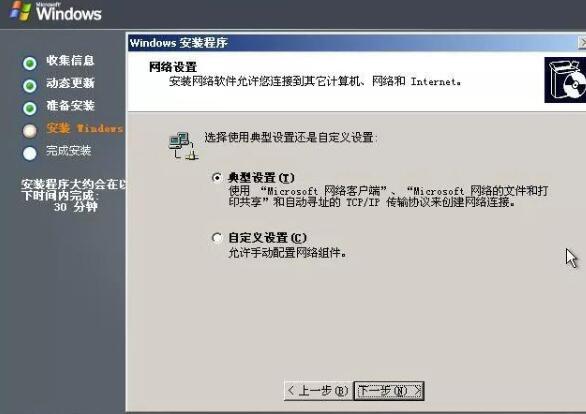
12、定義此計算機的性質,在這里根據實際需要進行設置,在這里,我還是選擇了默認設置,將下面的工作組定義為hongxin(名稱僅供參考)。
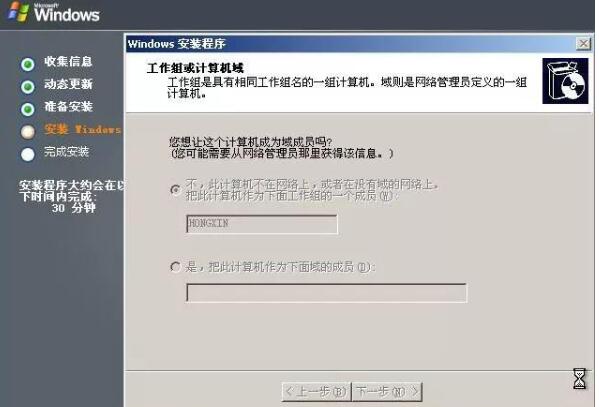
13、接下來就是系統自動進行安裝直到安裝結束,然后計算機會自動重啟,重啟結束后計算機會出現登陸框

遠程桌面連接失敗
癥狀:無法通過遠程桌面連接訪問服務器。
原因:網絡配置錯誤、防火墻設置不當、遠程桌面服務未啟動等。
解決方案:
檢查網絡連接,確保服務器和客戶端之間的網絡通暢。
驗證遠程桌面服務是否正在運行,并檢查事件查看器中的錯誤日志。
檢查防火墻和安全組設置,確保允許RDP入站規則(通常TCP端口3389)。
驗證用戶賬戶和權限,確保用于遠程連接的用戶賬戶有效且密碼未過期。
Windows Server更新日志
1.細節更出眾!
2.BUG去無蹤
華軍小編推薦:
Windows Server能夠幫助你解決很多問題,相信只要你敢用,絕對會讓你愛不釋手的,還推薦給您Win10一鍵重裝系統、老鳥Win10升級助理、窗口透明化(Actual Transparent Window)、RegShot、xp死亡倒計時工具







































您的評論需要經過審核才能顯示
有用
有用
有用